Conteúdo
No exemplo de um flyer de academia, quero mostrar a vocês (em vários tutoriais) como um design para um flyer dobrável A4 pode ser moderno e atraente com poucos recursos. Primeiramente, apresentarei a vocês as dobras em zigue-zague e em cascata. Em seguida, configuraremos o flyer e recortaremos a mulher da frente. Dica: Para melhor compreensão teórica, você pode se informar sobre os diferentes tipos de dobras no Wikipedia, sob o termo Dobras (Técnica de Papel).
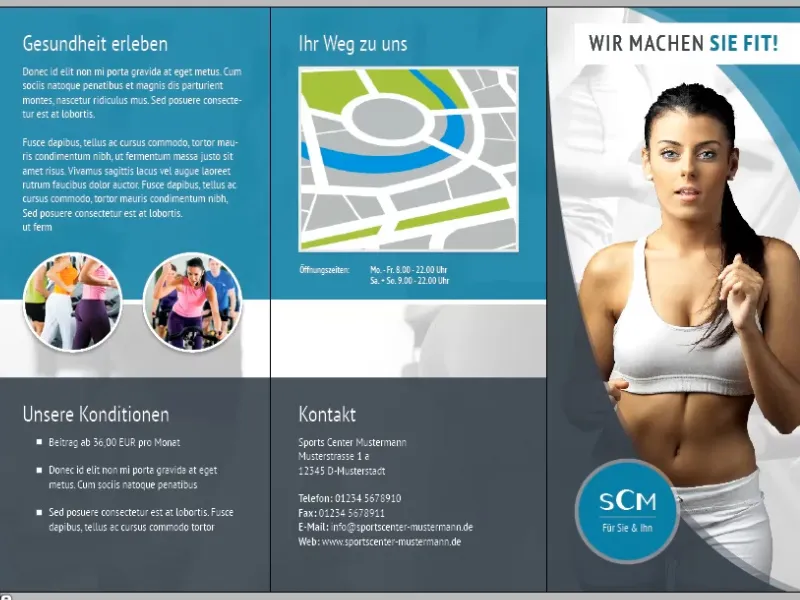
Dobra em concertina/zigue-zague
Passo 1
Primeiramente, abrimos o InDesign, criamos um novo arquivo (Arquivo>Novo>Documento ou Ctrl+N), exibimos Mais Opções e ajustamos as seguintes configurações para o nosso flyer:
• Largura: 99 mm
• Altura: 210 mm
• Margens: 10 mm
• Sangria: 2 mm (Muito importante! - Algumas gráficas podem precisar de até 3 mm de sangria)
• Página Dupla: Desmarcar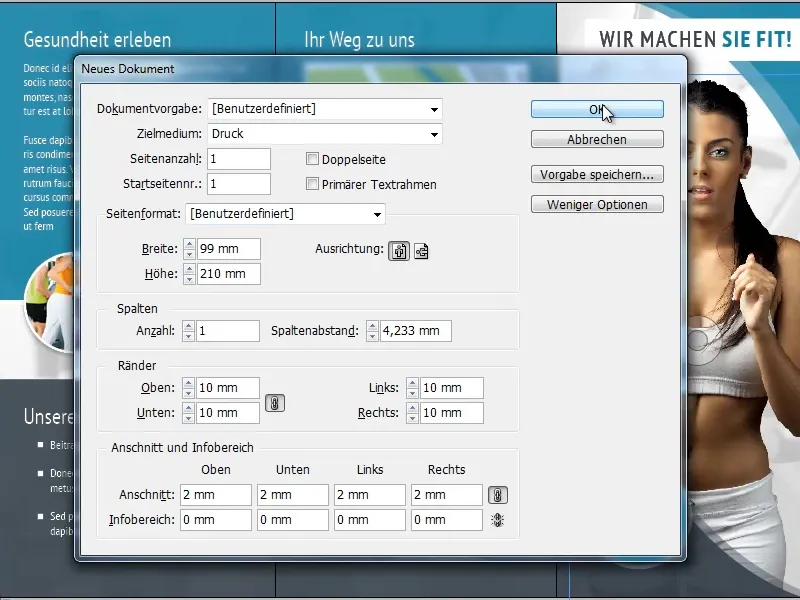
Passo 2
Em seguida, precisamos de mais 5 páginas (Páginas>Criar nova página). Vamos organizá-las lado a lado (2x 3 lado a lado para frente e verso), mas primeiro em cada página, através do botão direito do mouse, desmarcamos a opção Permitir quebra de folha nova, caso contrário não poderemos posicioná-las.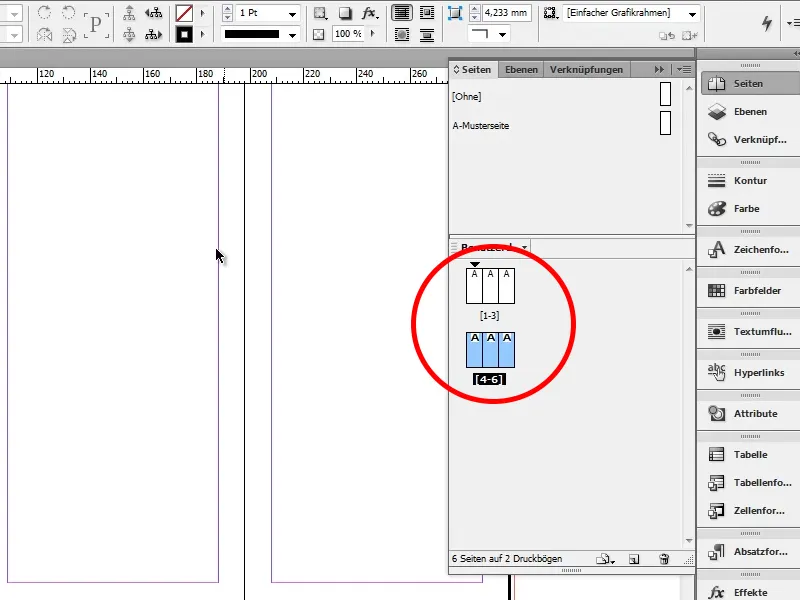
Isso é tudo para a dobra em zigue-zague. Todas as nossas páginas estão agora configuradas exatamente como queremos.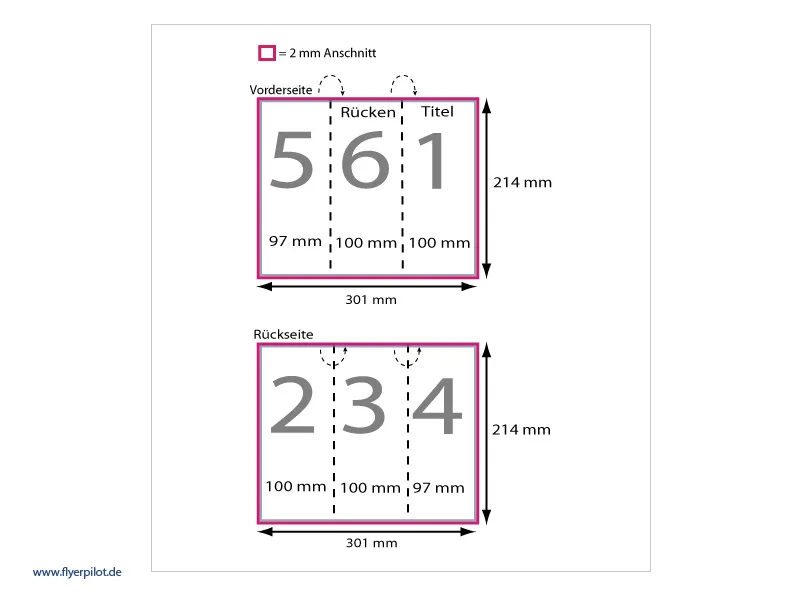
No www.flyerpilot.de, você pode se informar detalhadamente (em Folders Dobráveis>Principais Folders Dobráveis>Tipos de Dobras>Informações sobre Dados de Impressão) sobre a posição das páginas frontal, traseira e internas.
Dobra em cascata
A dobra em cascata é a mais utilizada. A particularidade deste flyer dobrável é que as páginas internas são um pouco mais curtas, evitando assim qualquer tensão no papel ao dobrar. Continuaremos trabalhando com este tipo de dobra.
Primeiro Passo
Abrimos o InDesign novamente, criamos um novo arquivo (Arquivo>Novo>Documento ou Ctrl+N), exibimos Mais Opções e ajustamos as seguintes configurações para o nosso flyer:
• Largura: 297 mm
• Altura: 210 mm
• Margens: 10 mm
• Sangria: 2 mm
• Página Dupla: Desmarcar
• Orientação: Paisagem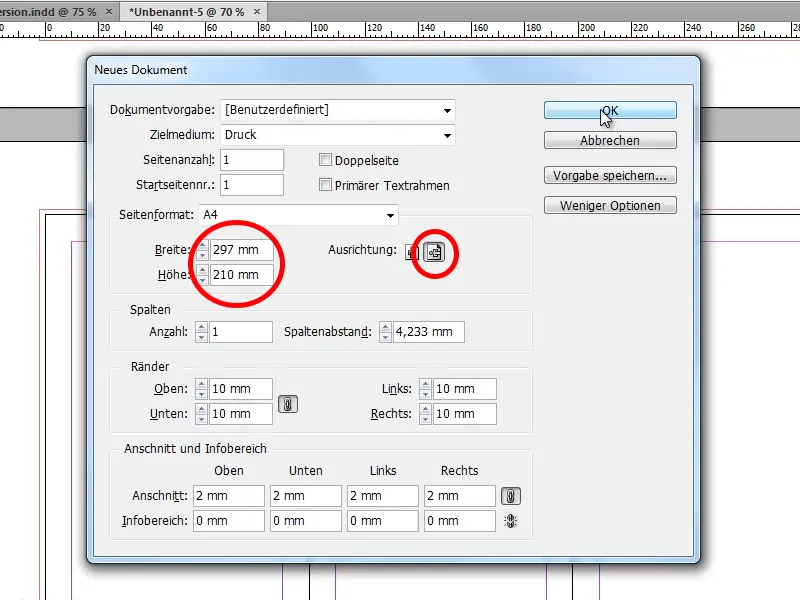
Segundo Passo
Agora precisamos de duas Linhas guia que nos mostrem onde estão nossas páginas. Colocamos a primeira Linha guia em 97 mm e a segunda em 197 mm.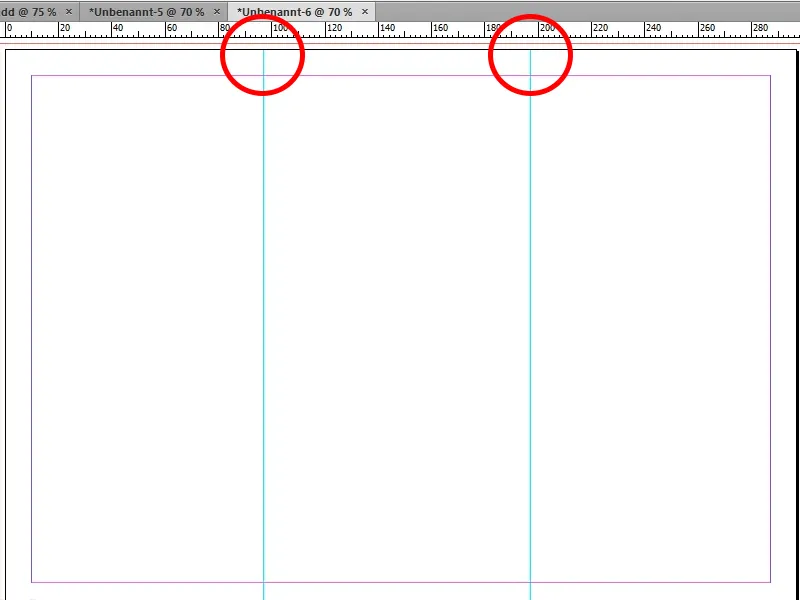
Passo 3
Agora precisamos de mais uma segunda página (Páginas>Criar nova página), na qual também criamos Linhas guia. Aqui, ajustamos a primeira Linha guia para 100 mm e a segunda para 200 mm.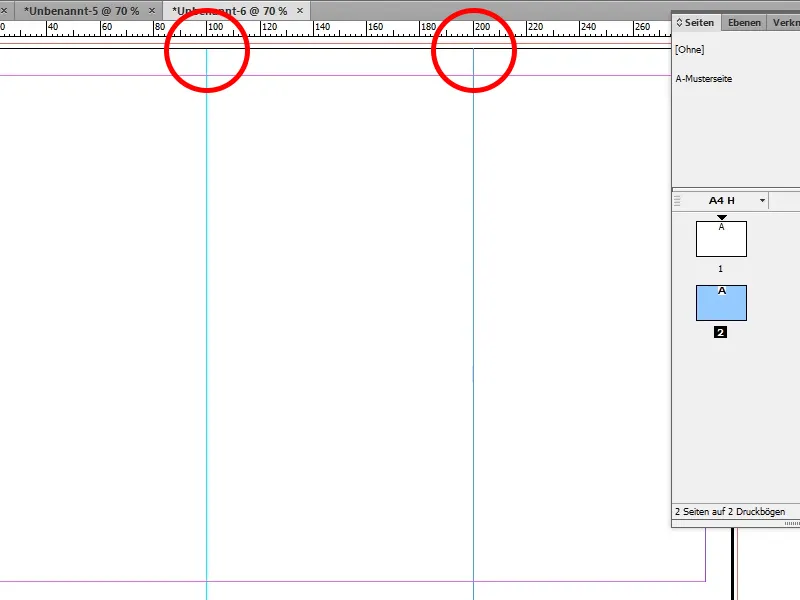
Passo 4
Depois de configurarmos nossas páginas, finalmente podemos começar a projetar o flyer. Como queremos motivar nossos potenciais clientes com o flyer a visitar nossa academia, é importante não usar imagens de equipamentos de treino vazios. Por esse motivo, escolhi uma mulher bronzeada e atlética do Fotolia para a frente. Agora vamos abrir essa imagem no Photoshop.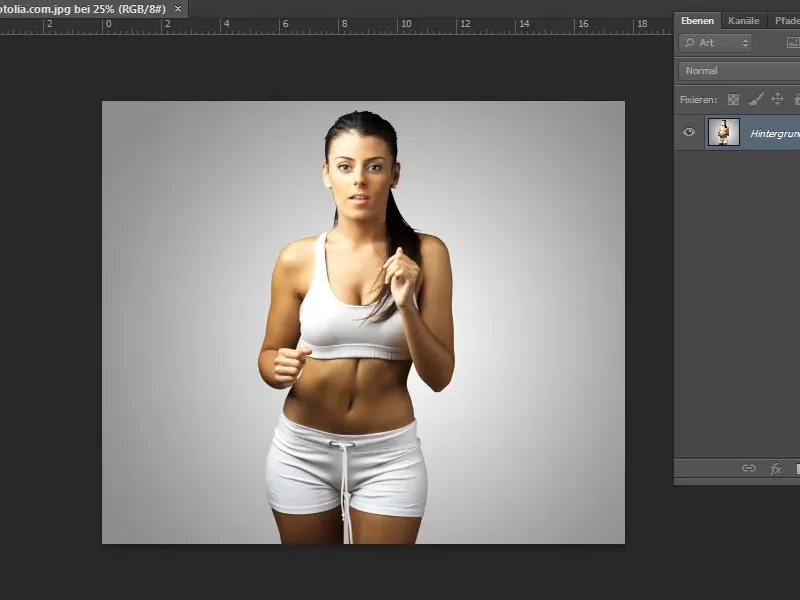
Passo 5
Como queremos usar um fundo diferente, precisamos recortar a mulher primeiro. Isso pode ser facilmente feito com a Ferramenta de Seleção Rápida. Áreas selecionadas em excesso podem ser removidas facilmente pressionando a tecla Alt ou usando o Laço+Alt. Quando estivermos satisfeitos, clicamos em Refinar Borda e selecionamos um fundo preto em Exibir.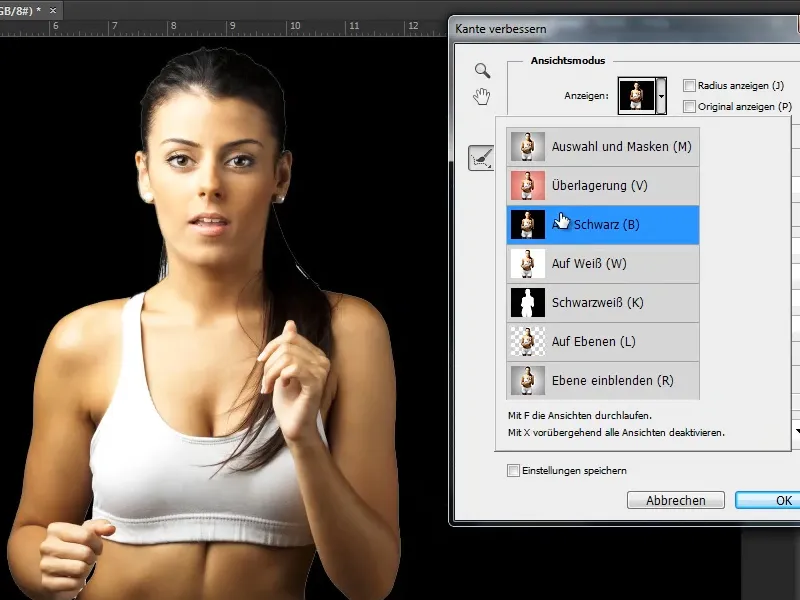
Passo 6
Agora podemos ver exatamente onde ainda há áreas brancas e corrigir isso com a Ferramenta Refinar Borda. Como houve uma borda branca ao redor da mulher, movemos o controle deslizante em Deslocar Borda para cerca de -25. Em seguida, exportamos a mulher recortada como Máscara de Camada e clicamos em OK.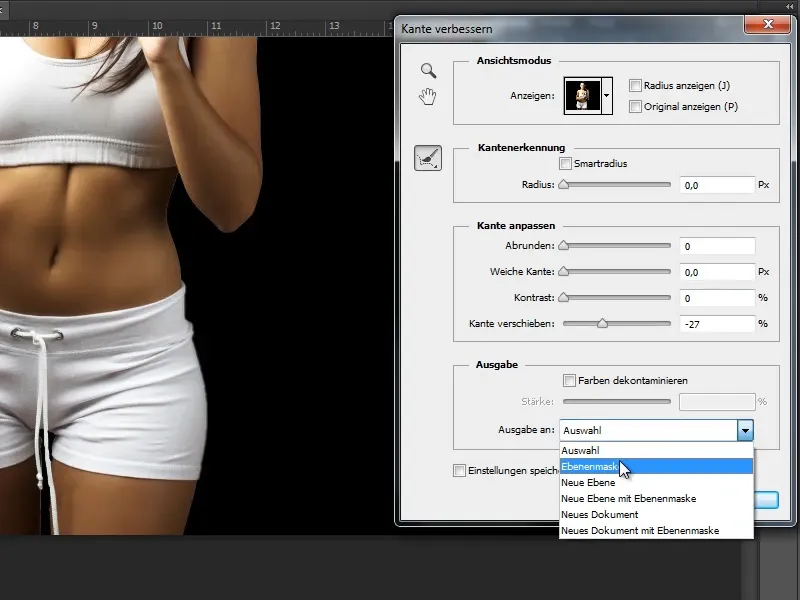
Passo 7
O último passo é salvar como arquivo PSD. Pronto.


